iOS- 非整星的评分控件(支持小数)
概述
详细
代码下载:http://www.demodashi.com/demo/10711.html
现在很多应用都有评分功能. 有了订单就有订单评论,订单评论里就有星级评分控件了! 一般来说, 都是简单整星的评价, 但是也有奇葩的小数星评价.
一、程序实现
一. 简单整星评价

实现步骤:
1.创建 imageView, 用来改变星级图片.
2.通过手势来区分点击到的位置.
3.通过位置判断 imageView 显示的图片(一般都是5颗星评价,根据星星点亮颗数进行命名:score1~score5)
创建星星starImage和分数score:
@property (nonatomic, weak) UIImageView *starImage;
@property (nonatomic, copy) NSString *score;设置starImage:
UIImageView *starImage = [[UIImageView alloc] init];starImage.userInteractionEnabled = YES;starImage.backgroundColor = [UIColor clearColor];starImage.frame = CGRectMake(CGRectGetMaxX(label.frame) + 15, 0, 80, 14);starImage.image = [UIImage imageNamed:@"score0"];[bgView addSubview:starImage];self.starImage = starImage;添加星级评价手势:
UITapGestureRecognizer *tap = [[UITapGestureRecognizer alloc] initWithTarget:self action:@selector(scoreClick:)];[starImage addGestureRecognizer:tap];手势操作结果:
- (void)scoreClick:(UITapGestureRecognizer *)tap {CGPoint point = [tap locationInView:tap.view];NSLog(@"%@", NSStringFromCGPoint(point));if (point.x < self.starImage.width / 5) {self.starImage.image = [UIImage imageNamed:@"score1"]; // 展示点亮图片self.score = @"1"; // 评论分数} else if (point.x < self.starImage.width / 5 * 2) {self.starImage.image = [UIImage imageNamed:@"score2"];self.score = @"2";} else if (point.x < self.starImage.width / 5 * 3) {self.starImage.image = [UIImage imageNamed:@"score3"];self.score = @"3";} else if (point.x < self.starImage.width / 5 * 4) {self.starImage.image = [UIImage imageNamed:@"score4"];self.score = @"4";} else if (point.x < self.starImage.width) {self.starImage.image = [UIImage imageNamed:@"score5"];self.score = @"5";}
}二. 非整星精评价
上面需求并没有那么细,就评论整颗星星评价, 但是也有新需求半颗星星,这边就先整理下. 同时这次不仅支持非整星精评价, 也支持简单整星评价.
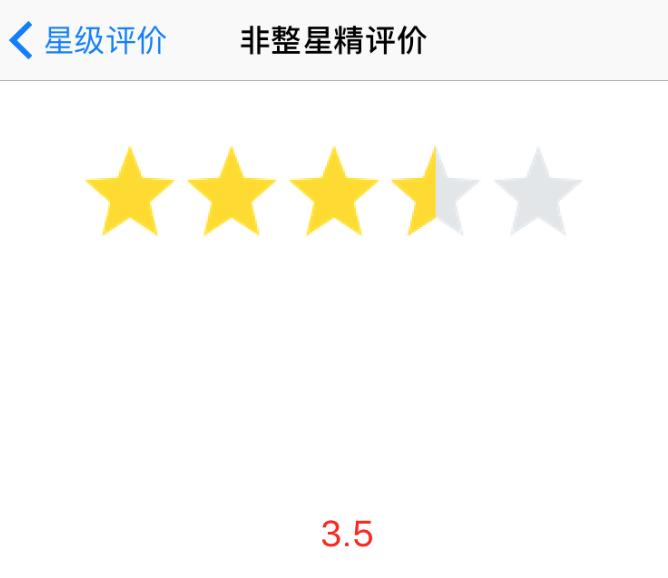
实现步骤:
1. 初始化单个星星的实现, 按百分比裁剪图片改变星星整体图片(一张灰色暗色星星图, 一张高亮色星星图).
2. 初始化星星按钮的布局, 通过触摸事件响应区分点击到的位置, 展现整体评价效果.
3. 对score分数属性和allowFraction是否小数整颗星属性露出展现,在当前控制器里使用代理做分数改变后的操作, 初始化星星评价组件。
Step1. 初始化单个星星的实现
单个星星的实现, 要考虑到全灰状态,全亮状态,百分比高亮状态. 这里用UIButton来实现, 先把图片缩放到和Button大小一样, 可以根据百分比将图像进行裁剪,让新图像的宽度只有百分比所占的整个图像的宽度. 这里自定义ZLStarButton
按百分比裁剪图片:
+ (UIImage *)cutImage:(UIImage *)image fraction:(CGFloat)fractonPart{CGFloat width = image.size.width * fractonPart * image.scale;CGRect newFrame = CGRectMake(0, 0, width , image.size.height * image.scale);CGImageRef resultImage = CGImageCreateWithImageInRect(image.CGImage, newFrame);UIImage *result = [UIImage imageWithCGImage:resultImage scale:image.scale orientation:image.imageOrientation];CGImageRelease(resultImage);return result;
}暗色置灰的状态设置为UIButton的正常普通状态:
- (void)setDarkImg:(UIImage *)darkImg{_darkImg = [ZLStarButton reSizeImage:darkImg toSize:self.frame.size];[self setImage:_darkImg forState:UIControlStateNormal];}全高亮的状态设置为UIButton的点击状态:
- (void)setBrightImg:(UIImage *)brightImg{_brightImg = [ZLStarButton reSizeImage:brightImg toSize:self.frame.size];[self setImage:_brightImg forState:UIControlStateSelected];
}在BackgroundImage设置为灰色的星星图像,设置为Button的高亮状态:
- (void)setFractionPart:(CGFloat)fractionPart{if (fractionPart == 0) {return;}UIImage *image = [ZLStarButton cutImage:self.brightImg fraction:fractionPart];self.imageView.contentMode = UIViewContentModeScaleAspectFit;self.contentHorizontalAlignment = UIControlContentHorizontalAlignmentLeft;self.contentVerticalAlignment = UIControlContentVerticalAlignmentFill;[self setImage:image forState:UIControlStateHighlighted];[self setBackgroundImage:self.darkImg forState:UIControlStateHighlighted];self.selected = NO;self.highlighted = YES;
}如果点击到星星的一部分,把点击点转换成小数部分给上层。C语言的round函数可以四舍五入,这里的10代表保留一位小数。
- (CGFloat)fractionPartOfPoint:(CGPoint)point{CGFloat fractionPart = (point.x - self.frame.origin.x) / self.frame.size.width;return round(fractionPart * 10) / 10;
}Step2. 初始化星星按钮的布局, 通过触摸事件ZLStarRatingControl响应区分点击到的位置, 展现整体评价效果.
根据星星的数量逐个添加在视图上,用UIView的tag来标记对应的星星按钮。
- (void)setupView {for (NSInteger index = 0; index < self.numberOfStars; index++) {ZLStarButton *starButton = [ZLStarButton.alloc initWithSize:self.starSize];starButton.tag = index;starButton.darkImg = self.darkStarImg;starButton.brightImg = self.brightStarImg;starButton.userInteractionEnabled = NO;[self addSubview:starButton];}
}计算每个星星的位置及计算间隔和上下边距并layout
- (void)layoutSubviews {[super layoutSubviews];for (NSInteger index = 0; index < self.numberOfStars; index ++) {ZLStarButton *starButton = [self starForTag:index];CGFloat starY = (self.frame.size.height - self.starSize.height) / 2;CGFloat margin = 0;if (self.numberOfStars > 1) {margin = (self.frame.size.width - self.starSize.width * self.numberOfStars) / (self.numberOfStars - 1);}starButton.frame = CGRectMake((self.starSize.width + margin) * index, starY, self.starSize.width, self.starSize.height);}
}根据tag和根据点击的CGPoint找到对应的星星按钮:
- (ZLStarButton *)starForPoint:(CGPoint)point {for (NSInteger i = 0; i < self.numberOfStars; i++) {ZLStarButton *starButton = [self starForTag:i];if (CGRectContainsPoint(starButton.frame, point)) {return starButton;}}return nil;
}
- (ZLStarButton *)starForTag:(NSInteger)tag {__block UIView *target;[self.subviews enumerateObjectsUsingBlock:^(__kindof UIView * _Nonnull obj, NSUInteger idx, BOOL * _Nonnull stop) {if (obj.tag == tag) {target = obj;*stop = YES;}}];return (ZLStarButton *)target;
}处理触摸事件:
从最后一个星星到某个星星从右到左依次熄灭
- (void)starsDownToIndex:(NSInteger)index {for (NSInteger i = self.numberOfStars; i > index; --i) {ZLStarButton *starButton = [self starForTag:i];starButton.selected = NO;starButton.highlighted = NO;}
}从第一个到某个星星开始从左到右依次点亮
- (void)starsUpToIndex:(NSInteger)index {for (NSInteger i = 0; i <= index; i++) {ZLStarButton *starButton = [self starForTag:i];starButton.selected = YES;starButton.highlighted = NO;}
}ZLStarRatingControl.h 文件设置一个评分的属性score,重写其setter方法. allowFraction,用来判断组件是否需要分数表示. 判断评分的整数部分是否已经亮着,亮着那么说明从左到右最后一个亮着的右边,反之在左边,分别调用从右到左依次熄灭,或从左到右依次点亮的方法,最后再设置分数部分.
- (void)setScore:(CGFloat)score{if (_score == score) {return;}_score = score;NSInteger index = floor(score); // floor函数是取最大整数,相当于直接去除小数点后面的数字。CGFloat fractionPart = score - index;if (!self.isAllowFraction || fractionPart == 0) { // 不允许小数半颗星(取整颗星)index -= 1;}ZLStarButton *starButton = [self starForTag:index];if (starButton.selected || score == 0) { // 当选中或者分数为0则依次熄灭[self starsDownToIndex:index];} else { // 当未选中则依次点亮[self starsUpToIndex:index];}starButton.fractionPart = fractionPart;
}这里面用到UIControl的四个方法:
开始点击的时候的事件处理: 点击时候只要确定点击的星星,确定其小数部分,然后调用评分属性score的setter方法就好了.
- (BOOL)beginTrackingWithTouch:(UITouch *)touch withEvent:(UIEvent *)event {CGPoint point = [touch locationInView:self];ZLStarButton *pressedStar = [self starForPoint:point];if (pressedStar) {self.currentStar = pressedStar;NSInteger index = pressedStar.tag;CGFloat fractionPart = 1;if (self.isAllowFraction) { // 允许小数半颗星fractionPart = [pressedStar fractionPartOfPoint:point];}self.score = index + fractionPart;}return YES;
}手指未抬起在屏幕上继续移动的事件处理: 移动处理除了和点击一样的判断逻辑,还要注意手指移开了星星之外的地方,分为所在星星的左边(当前星星熄灭),右边(当前星星完全点亮)两种状态.
- (BOOL)continueTrackingWithTouch:(UITouch *)touch withEvent:(UIEvent *)event {CGPoint point = [touch locationInView:self];ZLStarButton *pressedStar = [self starForPoint:point];if (pressedStar) {self.currentStar = pressedStar;NSInteger index = pressedStar.tag;CGFloat fractionPart = 1;if (self.isAllowFraction) { // 允许小数半颗星fractionPart = [pressedStar fractionPartOfPoint:point];}self.score = index + fractionPart;} else {if (point.x < self.currentStar.frame.origin.x) {self.score = self.currentStar.tag;} else if (point.x > (self.currentStar.frame.origin.x + self.currentStar.frame.size.width)){self.score = self.currentStar.tag + 1;}}return YES;
}离开屏幕处理
- (void)endTrackingWithTouch:(UITouch *)touch withEvent:(UIEvent *)event {[super endTrackingWithTouch:touch withEvent:event];if ([self.delegate respondsToSelector:@selector(starsControl:didChangeScore:)]) {[self.delegate starsControl:self didChangeScore:self.score];}
}因为别的特殊情况事件被结束取消的处理
- (void)cancelTrackingWithEvent:(UIEvent *)event {[super cancelTrackingWithEvent:event];if ([self.delegate respondsToSelector:@selector(starsControl:didChangeScore:)]) {[self.delegate starsControl:self didChangeScore:self.score];}
}完成触摸操作时,设置一个代理, 可以用一个回调将当前的评分传给外界。
@protocol ZLStarRatingControlDelegate <NSObject>
@optional
/*** 回调改变星星评价后的分数@param starsControl 星星组件@param score 分数*/
- (void)starsControl:(ZLStarRatingControl *)starsControl didChangeScore:(CGFloat)score;
@end初始化星星组件方法:
初始化一个星星评价组件
- (instancetype)initWithFrame:(CGRect)framestars:(NSInteger)numberstarSize:(CGSize)sizedarkStarImg:(UIImage *)darkImgbrightStarImg:(UIImage *)brightImg{if (self = [super initWithFrame:frame]) {_numberOfStars = number;_darkStarImg = darkImg;_brightStarImg = brightImg;_starSize = size;_allowFraction = NO;self.clipsToBounds = YES;self.backgroundColor = [UIColor clearColor];[self setupView];}return self;
}初始化一个星星评价组件,默认5颗星,默认星星的长宽为frame的高度
- (instancetype)initWithFrame:(CGRect)framedarkStarImg:(UIImage *)darkImgbrightStarImg:(UIImage *)brightImg{return [self initWithFrame:frame stars:5 starSize:CGSizeMake(frame.size.height, frame.size.height) darkStarImg:darkImg brightStarImg:brightImg];
}初始化一个星星评价组件,默认星星的长宽为frame的高度
- (instancetype)initWithFrame:(CGRect)framestars:(NSInteger)numberdarkStarImg:(UIImage *)darkImgbrightStarImg:(UIImage *)brightImg{return [self initWithFrame:frame stars:number starSize:CGSizeMake(frame.size.height, frame.size.height) darkStarImg:darkImg brightStarImg:brightImg];
}Step3. 在当前控制器里使用代理做分数改变后的操作, 初始化星星评价组件.
使用代理做分数改变后的操作:
- (void)starsControl:(ZLStarRatingControl *)starsControl didChangeScore:(CGFloat)score{self.soreLabel.text = [NSString stringWithFormat:@"%.1f", score];
}初始化星星评价组件时, 如果不需要精确只是整颗星评分,则不需要设置starsControl.allowFraction = YES;
- (ZLStarRatingControl *)starsControl{if (!_starsControl) {// 初始化一个星星评价组件
// _starsControl = [ZLStarRatingControl.alloc initWithFrame:CGRectMake(50, 100, self.view.frame.size.width - 50 * 2, 50) stars:4 starSize:CGSizeMake(50, 50) darkStarImg:[UIImage imageNamed:@"dark"] brightStarImg:[UIImage imageNamed:@"bright"]];// 初始化一个星星评价组件,默认星星的长宽为frame的高度
// _starsControl = [ZLStarRatingControl.alloc initWithFrame:CGRectMake(50, 100, self.view.frame.size.width - 50 * 2, 50) stars:6 darkStarImg:[UIImage imageNamed:@"dark"] brightStarImg:[UIImage imageNamed:@"bright"]];// 初始化一个星星评价组件,默认5颗星,默认星星的长宽为frame的高度_starsControl = [ZLStarRatingControl.alloc initWithFrame:CGRectMake(50, 100, self.view.frame.size.width - 50 * 2, 50) darkStarImg:[UIImage imageNamed:@"dark"] brightStarImg:[UIImage imageNamed:@"bright"]];_starsControl.delegate = self;_starsControl.allowFraction = YES;// 测试显示_starsControl.score = 3.5f;}return _starsControl;
}二、运行效果
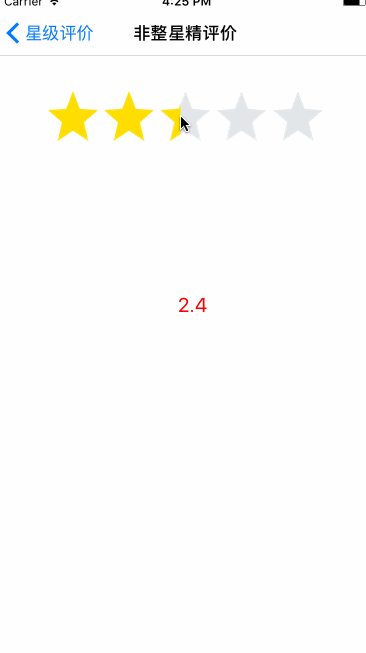
三、压缩文件截图
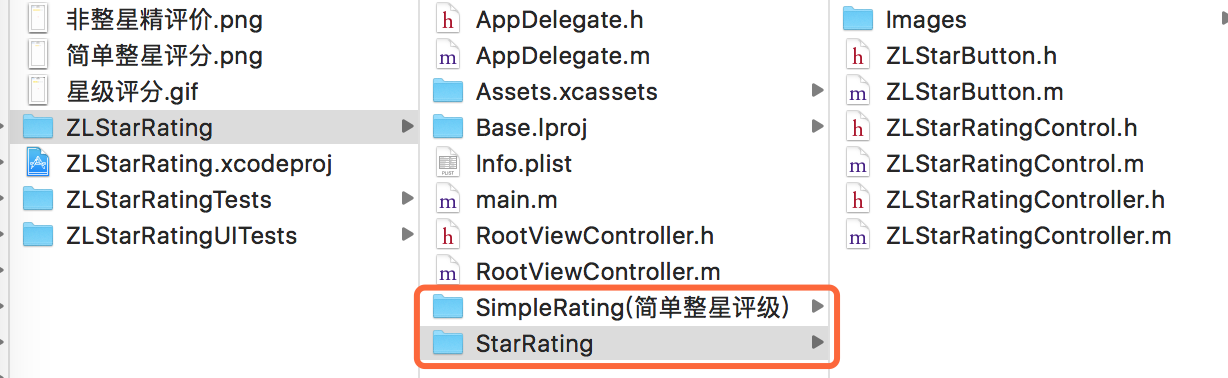
界面性问题可以根据自己项目需求调整即可, 具体可参考代码, 项目能够直接运行!
注:本文著作权归作者,由demo大师(http://www.demodashi.com)宣传,拒绝转载,转载需要作者授权
iOS- 非整星的评分控件(支持小数)相关推荐
- PercentRatingBar-百分比评分控件
PercentRatingBar 百分比评分控件 [外链图片转存失败,源站可能有防盗链机制,建议将图片保存下来直接上传(img-floBwSpe-1662473142682)(https://p3-j ...
- 源码推荐:仿写映客直播 ,快速切换主题 ,星星评分控件,表格样式,可以横向移动的表格, 仿微信键盘-
仿写映客直播(上传者:五仁月饼) 工作之余写的,基于IJKPlayer播放,对内存做了处理.目前已完成直播列表和直播间的搭建,后续还会慢慢完善. 项目地址 publishImageAndVideoAn ...
- android星星评分,Android星星评分控件RatingBar的使用
在Android的开发中,有一个叫做评分控件RatingBar,我们可以使用该控件做等级划分.评分等作用,星星形状显示,也可以半星级别,我们来看一下评分控件如何使用. 布局文件中定义控件以及属性,这里 ...
- iOS开发UI基础—手写控件,frame,center和bounds属性
iOS开发UI基础-手写控件,frame,center和bounds属性 一.手写控件 1.手写控件的步骤 (1)使用相应的控件类创建控件对象 (2)设置该控件的各种属性 (3)添加控件到视图中 (4 ...
- CGContextRef绘图-iOS球形波浪加载进度控件-HcdProcessView详解
简书也有发布:http://www.jianshu.com/p/20d7... <iOS球形波浪加载进度控件-HcdProcessView>这篇文章已经展示了我在项目中编写的一个球形进度加 ...
- JQuery版评分控件
Hi All, 分享一个学习JQuery做的一个评分控件. 需求:当鼠标移动到 '☆' 上时,该字符左边的 '☆' 变成 '★',该字符右边仍然是 '☆', 并显示相应星星数的评价结果:当鼠标推出 ' ...
- QRowTable表格控件-支持hover整行、checked整行、指定列排序等
文章目录 一.开心一刻 二.嘴一嘴 三.效果展示 四.浅谈实现 五.自定义数据源 1.data函数 2.flags函数 六.自定义视图 1.目的 2.问题分析 七.测试 八.相关文章 原文链接: QR ...
- 【Android View】写一个蛛网评分控件
上周项目中要用到一个蛛网评分控件,于是就先上Github搜,搜了半天没搜着(也可能是我搜的关键词不对),那只好自己写一个了,就叫SpiderWebScoreView 先放一张最终效果图: 先整理一下需 ...
- android ratingbar不可点击,Android评分控件RatingBar使用实例解析
无论游戏,应用,网站,都少不了评分控件.在Android SDK 中提供了 RatingBar控件来实现相应的工作. 标签有几个常用评分相关属性 android:numStars,指定评分五角星数. ...
最新文章
- AngularJS:为什么ng-bind在角度上优于{{}}?
- 用 70 行代码给你自己写一个 strace
- postgres 退出_postgresql – 如何修复Postgres以便在突然关闭后启动它?
- stylus之混合书写(Mixins)
- nginx 非80、443端口跳转到80、443
- 实时音频编程(二):实践与技巧
- mysql+磁盘i+o+优化_浅析MySQL数据库磁盘I/O调整优化 | 学步园
- Java基础教程【第三章:Java运算符】
- 易语言服务器ping,Ping网络IP地址易语言源码
- 不理解 Java Steam?一步步梳理其工作方式
- ShellServiceObjectDelayLoad注册表键值作用
- pythonlbp纹理提取_特征提取算法(1)——纹理特征提取算法LBP
- es6学习之Number类型
- u-boot2020.04移植(3、lowlevel_init.S)
- Flowchart流程图示例
- 基础运维 or 低阶运维
- h5物体拖动_研究了50+个爆款H5,原来他们刷屏的套路如此简单
- 录屏,webm格式转gif的小技巧
- 2的10次方-1的python表达式_第二章PythonⅠ的基本语法,python,I
- 数据科学工程师面试宝典系列---旅游评论数据中的自然语言处理
